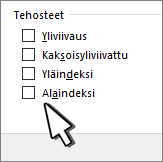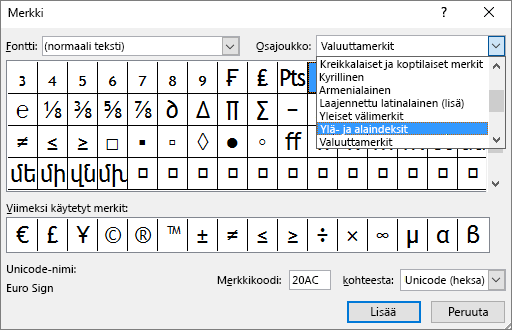Ala- tai yläindeksi on numero, muoto, symboli tai ilmaisin, joka on pienempi kuin tyypin normaali rivi ja asetettu sitä ylemmäs (yläindeksi) tai alemmas (alaindeksi). Kun lisäät esitykseesi tavara-, tekijänoikeus- tai muun merkin, yleensä haluat saada sen näkymään hieman muuta tekstiä ylempänä. Jos luot alaviitettä, haluat ehkä tehdä tämän myös numerolla.
Yläindeksi- tai Alaindeksi-painikkeiden käyttäminen
-
Valitse haluamasi teksti tai numero.
-
Siirry Aloitus-kohtaan ja valitse Yläindeksi -
Ylä- tai alaindeksin käyttäminen pikanäppäimillä
-
Valitse teksti tai luku, jota haluat muokata.
-
Muuta yläindeksiksi painamalla Ctrl+Vaihto+Plusmerkki (+).
Paina alaindeksissä ctrl-, vaihto- ja miinusmerkkiä (-) samanaikaisesti.
Vihje: Voit myös muotoilla tekstin ylä- tai alaindeksiksi valitsemalla fontti-valintaikkunassa vaihtoehdot seuraavassa toimenpiteessä kuvatulla tavalla.
Ylä- tai alikomentosarjan käyttäminen fontti-valintaikkunassa
-
Valitse teksti, jonka haluat muotoilla yläindeksiksi tai alaindeksiksi.
-
Siirry Aloitus-kohtaan ja valitse Fontti-ryhmästäFontti-valintaikkunan avain
-
Valitse Yläindeksi tai AlaindeksiTehosteet-ryhmässä .
Vihje: Voit muuttaa tekstin ala- tai yläindeksiksi muuttamatta fontin kokoa. Määritä yläindeksiä varten suurempi prosenttimäärä Siirtymä-ruutuun. Määritä alaindeksiä varten pienempi prosenttimäärä Siirtymä-ruutuun.
Ylä- tai alaindeksimuotoilun kumoaminen
Voit kumota ylä- tai alaindeksimuotoilun valitsemalla tekstin ja painamalla näppäinyhdistelmää Ctrl+välilyöntinäppäin.
Symbolin lisääminen ala- tai yläindeksiin
-
Napsauta kohtaa, johon haluat lisätä merkin.
-
Siirry kohtaan Lisää > symboli > lisää symboleja.
Jos sovellus ei ole koko näytön tilassa, sinun on ehkä valittava Symboli uudelleen ennen lisää symboleja.
-
Valitse Symboli-ruudussa(normaali teksti) avattavasta Fontti-luettelosta . Se on luettelon ensimmäinen kohde.
-
Valitse Merkki-ruudun avattavassa Osajoukko-luettelossa Ylä- ja alaindeksit.
-
Valitse Merkki-ruudussa haluamasi merkki, valitse Lisää ja sitten Sulje.
Pikanäppäimet: Ylä- tai alaindeksin käyttäminen
Voit käyttää pikanäppäimiä, jos haluat kirjoittaa tekstiä hieman tavallisen tekstin yläpuolelle (yläindeksi) tai alapuolelle (alaindeksi).
-
Valitse teksti tai luku, jota haluat muokata.
-
Paina yläindeksissä samanaikaisesti
Paina alaindeksissä samanaikaisesti
Vihje: Voit myös muotoilla tekstin yläindeksiksi tai alaindeksiksi valitsemalla haluamasi asetuksen Fontti-valintaikkunassa.
Ala- tai yläindeksin muotoilun käyttäminen tekstiin
-
Valitse teksti, jonka haluat muotoilla yläindeksiksi tai alaindeksiksi.
-
Valitse Aloitus-välilehdenFontti-ryhmässäYläindeksi -
Ylä- tai alaindeksimuotoilun kumoaminen
Voit kumota ylä- tai alaindeksimuotoilun valitsemalla tekstin ja painamalla näppäinyhdistelmää Ctrl+välilyöntinäppäin.
Yläindeksisymbolin lisääminen
Jotkin tietyt symbolit ovat aina yläindeksissä. Tällaisia symboleja ovat esimerkiksi ® ja ™. Kun lisäät tällaisen symbolin, se muotoillaan automaattisesti yläindeksiin.
-
Valitse Lisää-välilehdessäSymboli.
-
Selaa vaihtoehtoja valitsemalla Symbolit tai valitse Erikoismerkit ja valitse lisättävä symboli.
-
Valitse teksti, jonka haluat muotoilla yläindeksiksi tai alaindeksiksi.
-
Siirry Aloitus-kohtaan ja valitse Yläindeksi -
Katso myös
Järjestysnumeroiden yläindeksien poistaminen käytöstä
Tekstin muotoileminen ylä- tai alaindeksiksi PowerPointissa ja Outlookissa